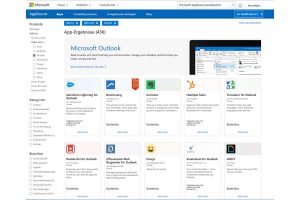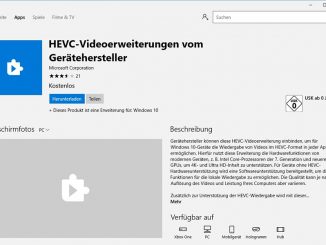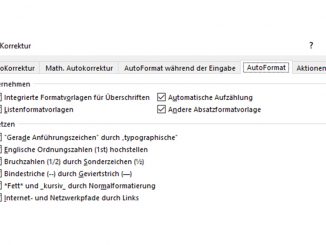Outlook lässt sich mit zusätzlichen Funktionen ausstatten. Wir erklären, wie Sie die Outlook-Erweiterungen im Microsoft Office Store finden und installieren.
Das Office-Paket von Microsoft hat einen eigenen Store. In diesem stehen Ihnen nützliche Erweiterungen für Word, Excel, Powerpoint und Co. zur Verfügung. Die Add-ins für Outlook, um die es in diesem Beitrag geht, können Sie über die Mini-URL https://bit.ly/2jARpUK direkt erreichen.
Die hier enthaltenen Add-ins für Outlook sind zum Teil gratis, zum Teil kosten Sie – ähnlich wie Smartphone-Apps – ein paar Euro. Wollen Sie ein Add-in installieren, markieren Sie das gewünschte und klicken Sie auf „Jetzt holen“ beziehungsweise „Add“. Melden Sie sich danach mit Ihrem Microsoft-Konto an. Daraufhin öffnet sich automatisch die Webapplikation Office 365, wo Sie über die Rubrik „Allgemein –› Add-Ins verwalten“ die ausgewählte Erweiterung installieren.
Das Add-in lässt sich nun auch in Ihrem lokal installierten Outlook verwenden. Alternativ lassen sich die Add-ins auch direkt von Outlook aus installieren. Dazu müssen Sie den Office Store jedoch erst unter „Datei –› Office-Konto –› Dienst hinzufügen“ in Ihr Outlook integrieren. Klicken Sie anschließend auf die hellrote Store-Schaltfläche, die Sie ganz rechts im Outlook-Fenster sehen. Die Auswahl sowie die Übersicht sind hier aber nicht so komfortabel wie über die Webseite. Gelungen ist aber die Kontrolloption „Meine Add-Ins“, die lediglich die von Ihnen schon installierten Add-ins auflistet.
So weit das Prinzip. Weil Microsoft auch hier in der Zwischenzeit jedoch diverse Bezeichnungen geändert hat, sehen Sie gegebenenfalls auf der Hilfeseite unter https://bit.ly/2whAZd1 nach, falls Sie etwas nicht gleich finden sollten. Darüber hinaus sind dort einige Einschränkungen genannt, denn nicht alle Add-ins funktionieren auch mit allen Microsoft-Accounts. So bekamen auch wir mit einem Microsoft-Konto folgenden Hinweis: „Wir können das Add-In im Moment nicht installieren. Wir sind dabei, alle Outlook.com-Konten zu aktualisieren, haben „…@outlook.com/hotmail.com“ aber noch nicht erreicht. Versuchen Sie es noch mal, nachdem das Konto aktualisiert wurde“. Falls Sie eine Nachricht dieser Art bekommen, hilft nur eines: Ein wenig Geduld haben und einen weiteren Installationsversuch starten.